Защо можете да влезете в регистъра на недобросъвестни доставчици
Съгласно нормите на Федералния закон-44 държавните клиенти са длъжни да провеждат търгове в електронна форма, ако закупените стоки, ...
Не мога да повярвам, че пиша за това, но малко SEO проучване показа - въпросът за създаване на визитка в офис програма MS Word, озадачи значителен брой хора. В същото време не намерих добри и разбираеми ръководства за създаване на визитка в Word. Е, след като хората се интересуват от това, защо да не пишат? В крайна сметка е напълно възможно да създадете визитна картичка в Word. Да, това не е файлът, който ще занесем в печатницата, просто няма да бъде приет там. Но такова оформление е доста реалистично за печат на домашен принтер. Преди няколко години работех във фирма, която изготвяше документи MS Word. Тъй като преди това смятах, че Word е подходящ само за писане на есета и нищо повече, трябваше да го изучавам интензивно. Бях изумен колко много можете да извлечете от този офис текстов редактор. В този урок ще научим:
При работа с визитка ще използвам MS Word 2007. Въпреки популярността на пакета от 2003 г. времето не се връща назад. Всичко се движи и се променя. В последните версии на пакета MS офис Microsoft направи революция в достъпността и простотата. Дизайнът на програмата стана толкова ясен, че дори умствено изостаналите могат да го разберат. Отворете нов документ и раздел Оформление на страница. Щракнете върху иконата полетаи изберете полета по 0,5 инча
. Или отидете на Персонализирани полета, в същото меню и попълнете вашите собствени размери. 
Отворете раздел Вмъкванеи щракнете върху иконата маса. Създайте таблица 5 по 2 клетки.  Вече разбрахте, че масата е нашите импровизирани линии за рязане, по които ще изрежем визитни картички. Стандартният размер на визитката е 5 на 9 см. Разбира се, вие като създател и създател можете да планирате и 20 на 30, но такива визитки определено няма да се поберат в поставка за визитки. Нека по-добре да се придържаме към установения формат. Кликнете върху маркера, прикрепен към горния ляв ъгъл на таблицата. Таблицата ще бъде подчертана. Сега щракнете с десния бутон върху масата и изберете мен Свойства на таблицата.
Вече разбрахте, че масата е нашите импровизирани линии за рязане, по които ще изрежем визитни картички. Стандартният размер на визитката е 5 на 9 см. Разбира се, вие като създател и създател можете да планирате и 20 на 30, но такива визитки определено няма да се поберат в поставка за визитки. Нека по-добре да се придържаме към установения формат. Кликнете върху маркера, прикрепен към горния ляв ъгъл на таблицата. Таблицата ще бъде подчертана. Сега щракнете с десния бутон върху масата и изберете мен Свойства на таблицата.  В раздела линияслагам 5 см
, и в раздела Колона 9 см.
В раздела линияслагам 5 см
, и в раздела Колона 9 см.  В раздела масащракнете върху бутона Параметри. В прозореца, който се показва, премахнете отстъпите вътре в клетките чрез настройка 0 см
В раздела масащракнете върху бутона Параметри. В прозореца, който се показва, премахнете отстъпите вътре в клетките чрез настройка 0 см
 Тъй като тези визитни картички се изрязват с най-обикновените ножици, трябва да премахнем очертанията на масата. Но и вие не можете да ги премахнете напълно. Предлагам да ги оцветите на по-светъл фон, така че при изрязване да са почти невидими по краищата на визитните картички. Изберете таблицата, като щракнете върху ъгловия маркер. IN Цвят на ператаизберете светлосив нюанс и в Граници, изберете Всички граници.
Тъй като тези визитни картички се изрязват с най-обикновените ножици, трябва да премахнем очертанията на масата. Но и вие не можете да ги премахнете напълно. Предлагам да ги оцветите на по-светъл фон, така че при изрязване да са почти невидими по краищата на визитните картички. Изберете таблицата, като щракнете върху ъгловия маркер. IN Цвят на ператаизберете светлосив нюанс и в Граници, изберете Всички граници.  Също така изберете дебелината на контура 0,25 точки
. Кликнете отново Всички граници. Таблицата трябва да бъде подчертана.
Също така изберете дебелината на контура 0,25 точки
. Кликнете отново Всички граници. Таблицата трябва да бъде подчертана. 
След като основата за визитката е създадена, остава само да въведете текста. Не е нужно да се отчайвате твърде много. Дизайнерските изкушения не са за този тип визитки. Но със силно желание можете да направите визитна картичка и по-сложно. Ще говоря за това в следващите статии за оформлението в дума. Направете някои отстъпи чрез натискане ENTER. Коригирайте маркерите за полета, като създадете подплънки, където имате нужда. Не е нужно да щраквате върху пролуката сто пъти. Името трябва да е по-голямо, позицията по-малка. Различен цвят, надявам се, че няма нужда да рисувате основите на форматирането на текст.  Когато излагате текст, често трябва да го правите отстъп, докато обикновено ENTER, е твърде широк. За да направите малък отстъп след определен ред, изберете го и кликнете върху иконата Разстояние между редовете.
Когато излагате текст, често трябва да го правите отстъп, докато обикновено ENTER, е твърде широк. За да направите малък отстъп след определен ред, изберете го и кликнете върху иконата Разстояние между редовете. 
И накрая, изберете текста и го копирайте в други клетки на таблицата ctrl+cИ ctrl+p  Разбира се, искате да премахнете автоматичната връзка към имейл адреса, който се показва автоматично. Маркирайте имейла и щракнете с десния бутон. От менюто изберете Премахване на връзката.
Разбира се, искате да премахнете автоматичната връзка към имейл адреса, който се показва автоматично. Маркирайте имейла и щракнете с десния бутон. От менюто изберете Премахване на връзката.  Остава само да отпечатате върху дебела хартия и внимателно да изрежете. Надявам се, че сте намерили това, което търсите в тази статия. Следващия път ще говоря за по-сложни опции за оформление в Word. Ще се научим как да подготвим графики във Photoshop за импортиране в MS Word, да създадем оформление с помощта на вградени рамки и дори, смъртоносен номер, да създадем PDF файл, подходящ за изпращане до печатница.
Остава само да отпечатате върху дебела хартия и внимателно да изрежете. Надявам се, че сте намерили това, което търсите в тази статия. Следващия път ще говоря за по-сложни опции за оформление в Word. Ще се научим как да подготвим графики във Photoshop за импортиране в MS Word, да създадем оформление с помощта на вградени рамки и дори, смъртоносен номер, да създадем PDF файл, подходящ за изпращане до печатница.
MS Word дава възможност не само за изпълнение и подреждане на офис документи.
Използвайки вградените в Word шаблони и техните обичайни елементи на специален панел, ще можете да създавате различни видове документи, включително карти за себе си или за всяка компания.
Майкрософт Уърдсъдържа всички необходими за това параметри, с които можете да подходите към създаването на визитни картички.
След изброените методи и техники дори няма да имате нужда от специални програми и агенции за създаване на визитни картички.
Обикновено текстурите и други фонови изображения, включително шрифтове и така нататък, отнемат много време за избор. Всички тези елементи трябва да се комбинират и да се допълват възможно най-много.
Изборът на цвят на фона далеч не е просто да добавите любимия си нюанс към фона.
Как да изберем цвят на визитна картичка Общи правилаи ориентация:
- обмислете аудиторията, за която се правят визитни картички;
- вземете предвид факта, че цветът трябва да съответства на дейността или продукта;
- обмислете значението на избрания нюанс и неговото възприемане от човека.
По правило визитната картичка е малка по размер, което означава, че е най-добре да се избягва използването на много цветове и текстури с текст.
Цялата информация е представена по ясен начин. Отразете името на организацията, името на представителя на организацията, неговата длъжност, въведете адреса, информацията за контакт и логото на компанията.
За да отидете на вградените шаблони за създаване на визитни картички, отидете на елемента „Създаване“.





Изберете желания дизайн от предложения списък и създайте документ със съответния бутон.


Изтеглете и след това отворете необходимия шаблон, направете всички необходими корекции на информацията, която вече е във визитната картичка.

Съвет: за да не се нарушават параметрите на главната страница по време на печат, най-добре е да запазите визитни картички в PDF формат.
Ако не всички шрифтове са инсталирани на компютъра, тогава само определени надписи може да изглеждат различно.




Въведете свойствата и след таблицата параметри. Полетата трябва да бъдат зададени на "0 cm". Запазете промените си.





Текстов редактор MS Word ви позволява не само да преглеждате и проектирате офис документи.
С вградени шаблони или обикновени елементи на лентата с инструменти можете да създадете уникални визитни картички за себе си или за цяла компания.
Програмата съдържа необходимия набор от параметри, с които можете творчески да подходите към задачата.
След като овладеете всички трикове и методи, вече не е нужно да използвате специални програми или да се свързвате с професионални агенции за създаване на визитни картички.
Всички стъпки, представени в статията, са извършени в MS Word 2016 и 2007. Всички инструкции са универсални и подходящи за версии на редактора 2007, 2010, 2013 и 2016.
Най-голямо време, когато създавате свои собствени пощенски картички, визитки, картички, отнема разработката на дизайна.
По правило текстурите, фоновите изображения и допълнителните елементи се избират дълго време. Всички те трябва да бъдат хармонично комбинирани и да се допълват взаимно.
Изборът на правилния цвят на фона не означава добавяне на любимия ви нюанс от палитрата. Когато избирате цвят, се ръководете от общите правила:
Тъй като визитката е малка, не използвайте много различни текстури, цветове и текст.
Информацията трябва да бъде представена по сбит начин и да отразява ясно името на организацията, името на лицето, заеманата длъжност, логото на компанията, адреса и информацията за контакт.
Когато избирате текст за визитна картичка, разчитайте на следните препоръки:
Всяка версия на Word има доста голям брой готови шаблони за създаване на визитки, покани, пощенски картички, заглавни страници, брошури и други елементи.
Нека разгледаме по-отблизо как да направите визитна картичка в Word с помощта на вградени шаблони. Отворете текстов процесор и щракнете върху раздела Файл. След това изберете "Създаване".


По правило дизайните на визитни картички са разположени по целия лист (8-10 копия всеки). Това ви позволява бързо да редактирате всички карти и да пестите хартия по време на печат.

Можете да изтеглите допълнителни шаблони на Word, които не са в основния набор от текстов процесор на официалния уебсайт на Microsoft.
Шаблони, подходящи за визитки, можете да намерите в раздел "Картички".
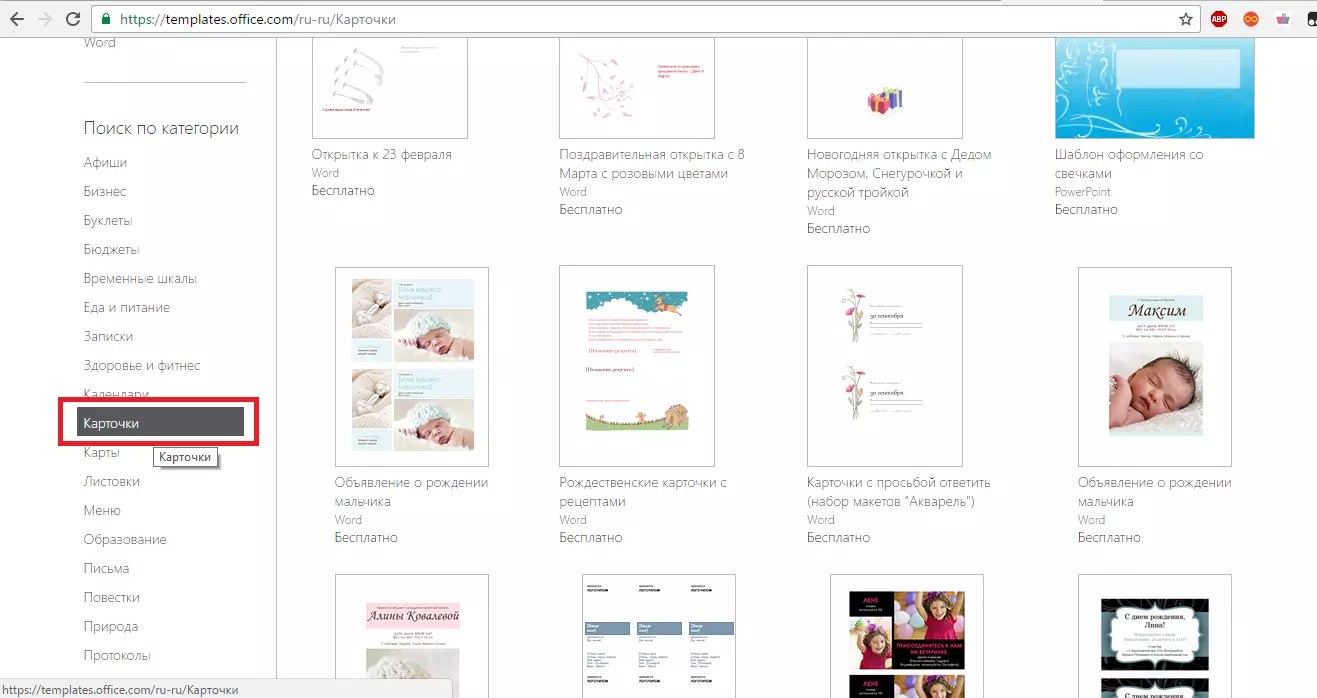
За да изтеглите готови шаблони за визитки, можете да използвате и базите данни с готови дизайни на уебсайтовете vertex42 и avery.
Също така потребителите на лицензирани версии на MS Word могат незабавно да получат достъп до онлайн базата данни с шаблони.
За да направите това, отидете на програмата и на етапа на създаване на документ изберете раздела "Карти" (фигурата по-долу):

За извършване на това действие е необходима интернет връзка. Изчакайте няколко секунди, за да се заредят необходимите дизайни от избраната категория.
Сега изберете желания дизайн от списъка, кликнете върху него и кликнете върху бутона "Създаване".


За да използвате готов дизайн от Интернет, изтеглете шаблона, който ви интересува. Изтегленият файл трябва да е във формат .doc или .docx и да е отворен във всяка версия на Word.
Отворете документа, съдържащ шаблона, и направете всички необходими редакции на информацията, съдържаща се във визитната картичка:

След редактиране страницата на документа е готова за печат.
съвет:по време на отпечатването на документ може да бъдат нарушени някои настройки на страницата (полета, тирета, горни и долни колонтитули и др.).
За да направите отпечатаните визитни картички напълно идентични с електронната версия, запазете отново окончателния документ на Word в PDF формат (Файл ⇒ Запиши като ⇒ PDF документ).
Основното предимство на работата с шаблони е тяхната гъвкавост. Подходящи са за абсолютно всички версии на MS Word.
В зависимост от шрифтовете, инсталирани на вашия компютър, само някои от надписите може да изглеждат различно.
Ако искате сами да създадете визитна картичка в Word от нулата, можете да използвате таблици или да създавате елементи в режим Canvas.
Нека да разгледаме по-отблизо как да работим с първия метод във всички версии на MS Word.
Първо трябва да зададете подходящото маркиране на документа. За да направите това, щракнете върху раздела "Оформление". Изберете опции за полета. В падащия списък щракнете върху елемента "Тесен".
Този тип е най-подходящ за създаване на визитни картички и пощенски картички.

Сега създайте таблица (2 колони и 5 реда). За да направите това, в главната лента с инструменти отидете на раздела Вмъкване и щракнете върху иконата Таблица.
Задайте необходимия размер:

Създадената таблица ще бъде основа и контур за нашите визитни картички.
Разтегнете го, за да пасне на цялата страница, така че да изглежда така:

В свойствата на табелата (раздели Ред и Колона) въведете ширината (9 см) и височината (5 см).

Сега трябва да премахнем отстъпите, които се задават автоматично при създаването на таблицата. Отстраняването им е необходимо, така че надписите да са еднакви във всяка клетка.
Отидете до свойствата на таблицата. Изберете "Опции". Задайте всички полета на "0 cm". Запазете промените си.

За да улесните изрязването на полетата след отпечатване, леко ги изсветлете. За да направите това, преминете към режим на проектиране на таблица.
В полето Стилове на таблица изберете по-светъл нюанс на контура.

Сега да преминем към създаването на текста на визитни картички.
На първо място, трябва да подравните знаците с линийка.

За текст можете да използвате всякакви инструменти, които са в Word (различни шрифтове, стилове, разстояние между знаците и т.н.).
За да създадете фон, щракнете с десния бутон върху празно място в клетка. Отворете прозореца за създаване на запълване и изберете цвета на фона, който харесвате:

За да добавите лого, картина или друг елемент към вашата визитна картичка, използвайте раздела Вмъкване и след това изберете Форми или Картини.

За да копирате създадения дизайн в други клетки, изберете съдържанието на ред на таблица с помощта на клавишната комбинация Ctrl + C и го поставете в други редове с помощта на клавишите Ctrl + P.
Логото трябва да се прехвърля отделно за всяка клетка. За да попълните цялата таблица едновременно, изберете всички нейни колони и създайте едно запълване.

За да маркирате желаната страница за поставяне на 8-10 визитни картички във версията на Word 2007, щракнете върху раздела „Оформление на страницата“. Изберете иконата "Полета".
В падащия списък щракнете върху „Тясно поле“.

Сега създайте таблица по такъв начин, че да има 2 колони и 5 реда на един лист.
Отидете в раздела Вмъкване и създайте таблица, както е показано на изображението по-долу:

Направете подравняване. За да направите това, отидете на свойствата на таблицата:


Премахнете отстъпите в клетките на таблицата, както е показано по-рано на Фигура 14.
За да промените цвета на границите на нашата таблица, трябва да изберете раздела „Работа с таблици“. След това кликнете върху иконата "Граници" и задайте размера - 0,25 pt.
В прозореца Цвят на писалката можете да промените нюанса на полетата.

Основата за визитни картички е готова. Сега можете да започнете да проектирате оформлението.
Въведете желания текст в първата клетка и го подравнете с линийка (Фигура 16). Изберете цвят за фона на визитната картичка (Фигура 17).
Копирайте създадения дизайн в останалите клетки на плочата.
Ако сте посочили сайта на визитната картичка и е създадена хипервръзка, не забравяйте да я изтриете (маркирайте реда и натиснете десния бутон на мишката):

В Word можете да създадете платно за работа с допълнителни фигури.
За да го създадете, щракнете върху Insert ⇒ Artwork ⇒ Shapes ⇒ Create Canvas (за Word 2010, 2013, 2016) или Insert ⇒ Shapes ⇒ New Canvas (за Word 2007).

Добавете правоъгълник към платното и премахнете пълнежа от формата:

Вътре в правоъгълника можете да въвеждате текст, да добавяте други форми, лога или снимки (подобно на това как са създадени визитни картички в таблица).
Преместете показалеца в областта на фигурата, показана на фигурата по-долу, и копирайте получения дизайн.

След отпечатване на листове с визитни картички, те трябва да бъдат изрязани. За да направите това възможно най-чисто, не използвайте ножици.
По-добре е да вземете канцеларски ножици или гилотина за рязане. Също така, моля, имайте предвид, че стандартният размер на визитните картички (хоризонтално положение) е 9x5 cm.
Обменът на визитни картички е най-удобният начин за разпространение на информация за контакт на бизнес срещи, преговори, промоционални събития, изложения, конференции, както и в лична неформална комуникация. Тази малка картонена или пластмасова карта обикновено съдържа информация за собственика и организацията, както и адресите и телефоните, необходими за връзка с него. При професионално изработване на оформления на визитни картички се използват мощни графични редактори, като CorelDraw, а за отпечатването и изрязването им се използва специализирано оборудване за печат. В случаите, когато не е възможно да се правят карти по този начин, е напълно възможно да се създаде собствен дизайн и да се използва обикновено офис оборудване. За разлика от програмите за редактиране текстови документи, не всеки може да работи в сложни графични редактори. Ето защо в тази статия ще отговорим на въпроса, който интересува мнозина: как да направите визитка в Word бързо и лесно.
Най-разпространеният формат на картичката е 9х5 см, а размерът на стандартен лист А4 е 29,7х21 см. Следователно е лесно да се изчисли, че на една страница могат да се поставят 2 колони от 5 визитки.
В резултат на това оформихме следната страница с визитни картички:

Отпечатваме го върху дебела хартия, внимателно изрязваме по линиите и получаваме готови картички.
Друг начин да подготвите оформление на визитка в Word е да използвате шаблони, които можете да намерите, като изберете елементите от менюто „Файл“, „Създаване“ и напишете думата „Визитки“ в реда „Търсене на шаблони в мрежата“. В този случай се създава почти завършена страница с карти, в която е достатъчно да въведете собствените си данни в една от клетките, а в останалите те ще се променят автоматично.

В заключение трябва да се каже, че Microsoft Word не е предназначен за създаване на въпросните печатни продукти, въпреки че възможностите му за визуален дизайн са много високи. Освен това картичките, отпечатани и изрязани сами, често се различават значително по качество от тези, направени професионално, а не към по-добро, което се отразява негативно на имиджа на техния собственик. Ето защо правенето на визитни картички със собствените си ръце е само в изключителни ситуации.
Здравейте приятели! Кратък преамбюл. Визитната картичка е полезно нещо, защото е удобна. Цялата информация, която искаме да оставим за себе си, на малко листче хартия или друг алтернативен материал, до дърво и метал. Визитната картичка е компонент от брандирането и тъй като всеки иска да има оригинално лице, процесът на разработка (подбор на идеи) може да се забави. Дори ако поръчате разработването на визитна картичка от професионалисти за хиляда и половина рубли, те не са екстрасенси - те трябва ясно да поставят задачата. Обикновеният Word може да бъде чудесен инструмент за създаване на шаблон за визитка, ако не използваме Photoshop. Искам да покажа няколко прости стъпки.
Първо трябва да подготвите картина, която ще се използва като лого. Изображенията могат да се търсят в интернет или в самия Word. За това вече. Например моята фиктивна компания се занимава със строителството на селски къщи и имаше забавна снимка по тази тема.
Създаваме нов документ или отваряме подготвен, щракнете върху панела върху думата "INSERT" → Picture (моите действия в Office 2010).

Избираме изображението, предназначено за нашата визитна картичка, и го поставяме в документа.

Тук можем да преоразмерим изображението, като плъзнем ъгъла му. Това може да стане и по-късно. По-добре е незабавно да изберете обвиването на изображението „зад текста“, тогава ще бъде възможно да направим всичко, от което се нуждаем с него.

След това дойде интересното и вълнуващо - разделът "цвят". Можете да играете с нюанси, контраст и яркост и да направите фона прозрачен. Ако искате да премахнете фона, трябва да изберете "задаване на прозрачен" и да кликнете върху полето за фон с молив. Word предлага много възможности и тук зависи от вкуса и предпочитанията на човека. Не съм философствал, защото моята задача е да покажа как се прави това по принцип.

Остава да въведете информацията и след това да донесете визитката до готовия вид - за печат. Тип на шрифта, размер, местоположение - изберете каквото сърцето ви желае. Може да се появи маркирана връзка, ако посочите адреса на сайта. Просто трябва да го изтриете, като маркирате и натиснете десния бутон на мишката. Препоръчително е да направите това по-близо до финала. Word може също да подчертае непозната дума. Можете да премахнете този ред, като използвате проверка на правописа (пропуснете или добавете подчертаната дума).

Сега визитката е почти готова. Остава да направите екранна снимка и да я изрежете в графичен редактор. Харесвам . В него можете също да добавите общ цвят на фона, ако не сте направили това в Word. В редактора има много функции.

Ето една такава отровна визитка, която получих. Има различни стандарти (и европейски, и американски), но ние сме приели визитни картички с размери 9 * 5 см. Основното е, че визитката се побира в поставка за визитки. Ако изрежете в FastStone, при преоразмеряване (има такава функция), можете да видите сантиметри, а не само пиксели.
В какъв ред ще бъдат извършени действията (снимка - текст или обратно), няма значение.